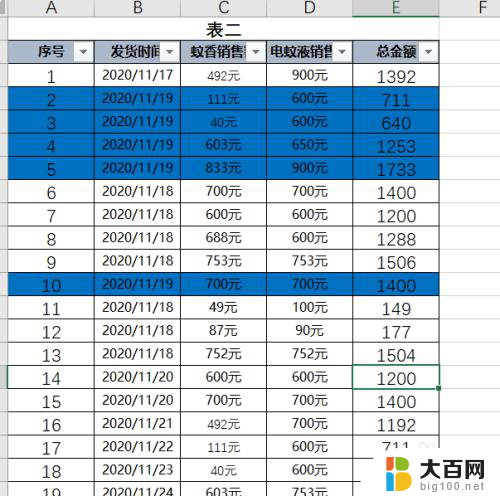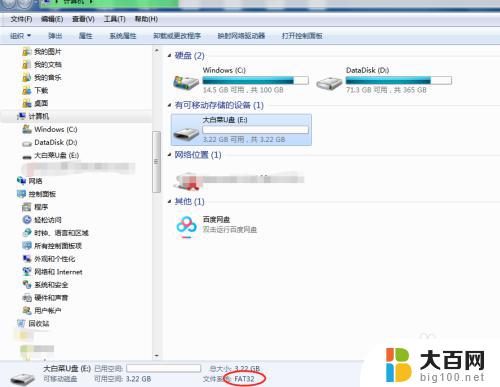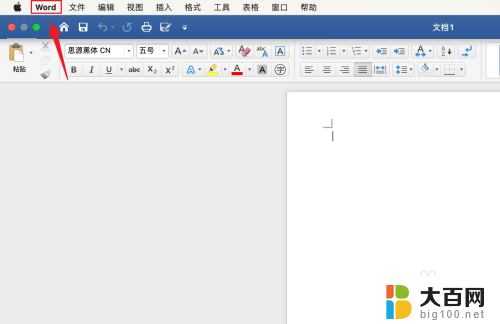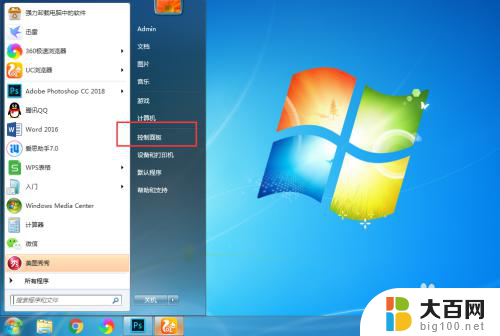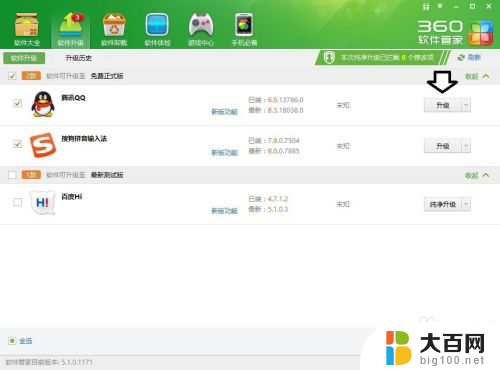ps不能保存png格式 为什么我的Photoshop没有保存为png格式的选项
更新时间:2023-09-17 08:13:41作者:big100
ps不能保存png格式,许多用户在使用Photoshop时可能会遇到一个问题,即在保存图片时没有看到PNG格式的选项,这可能让人感到困惑和不解,为什么Photoshop不能保存为PNG格式呢?事实上这并不是软件本身的问题,而是由于用户所使用的Photoshop版本或设置的原因。在接下来的文章中,我们将探讨为什么会出现这种情况以及可能的解决方法。
操作方法:
1.选中想要保存为png格式的图层

2.点击Photoshop界面顶端的【图像】

3.在弹出的下拉菜单中,选择【模式】。可以看到,当前图层处于CMYK模式下,所以将不能保存图片为png格式
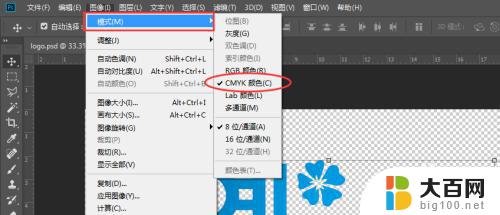
4.我们这时需要勾选【RGB颜色】
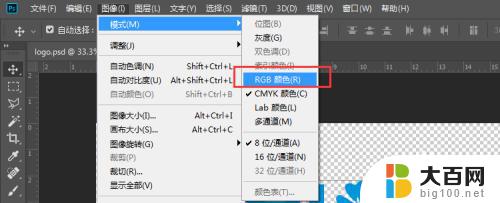
5.然后,再点击Photoshop工作界面左上角的【文件】
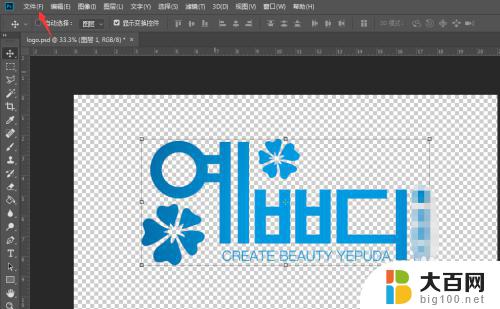
6.在下拉菜单中选择【存储为】

7.这时,我们可以看到,当前已经出现了png格式选项
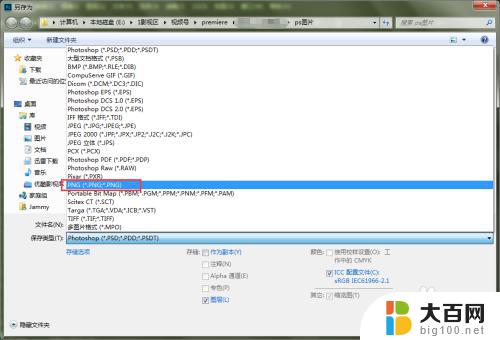
8.选中之后,点击窗口下方的【保存】
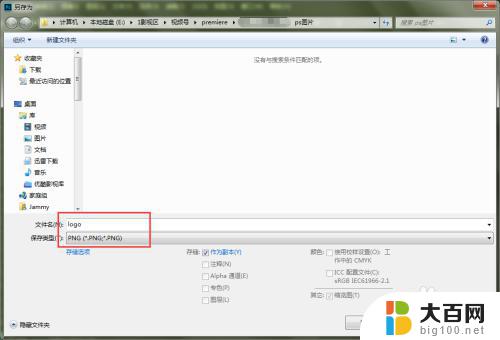
9.选择文件大小,点击【确定】即可保存png格式图片
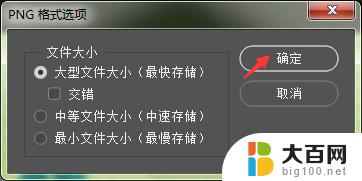
以上就是 Photoshop 无法保存 PNG 格式的全部内容,如果您遇到了这种情况,可以按照以上方法进行解决,希望这能对您有所帮助。